电脑使用微软下载后黑屏的原因是什么?
- 电脑常识
- 2025-04-05
- 5
- 更新:2025-03-26 23:32:19
在使用电脑进行日常事务处理时,遇到系统黑屏无疑是一件令人头痛的问题。特别是当你尝试下载微软的更新或软件后,突然发现电脑黑屏了,这种情形可能让你措手不及。是什么原因导致了这种情况,我们该如何解决呢?本文将为你详细解析电脑在使用微软下载后出现黑屏的原因,并提供相应的解决方法。
一、硬件兼容性问题
1.驱动程序不兼容
当微软系统进行更新时,可能会出现与当前硬件驱动程序不兼容的情况。这可能导致电脑在加载过程中发生黑屏。
解决方法:检查硬件制造商的官方网站,下载并安装最新版本的驱动程序。若更新驱动后问题依旧,可以尝试回滚到之前的驱动版本。
2.硬件故障
有时候,硬件故障也可能导致电脑黑屏。如显卡、内存条等问题,都有可能在系统更新后暴露出来。
解决方法:进行硬件检测,可以通过电脑自检程序或使用第三方硬件检测软件逐一排查。若确认硬件故障,建议及时联系专业维修人员更换或修理。

二、系统文件损坏
3.系统文件丢失或损坏
在下载更新时,系统文件可能会因为错误的下载过程或断电、死机等情况造成损坏或丢失。
解决方法:使用系统文件检查器(SFC)扫描并修复系统文件。打开命令提示符(管理员),输入`sfc/scannow`,之后等待扫描和修复完成。
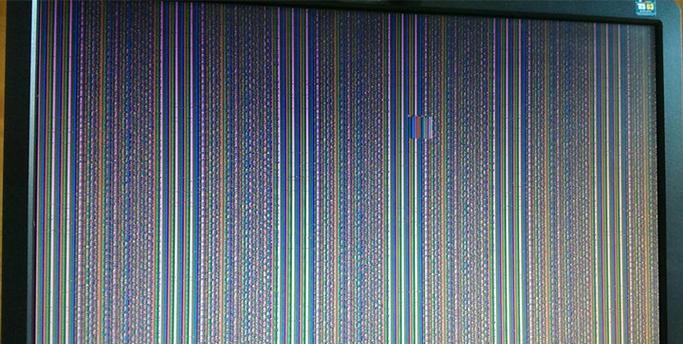
三、BIOS设置问题
4.BIOS设置错误
错误的BIOS设置有时也会导致系统在启动时黑屏,比如设置启动项错误或开启某些自检功能。
解决方法:重启电脑,在启动过程中进入BIOS设置,检查启动顺序以及相关硬件设置是否正确。如有必要,恢复默认设置或咨询专业人士进行调整。
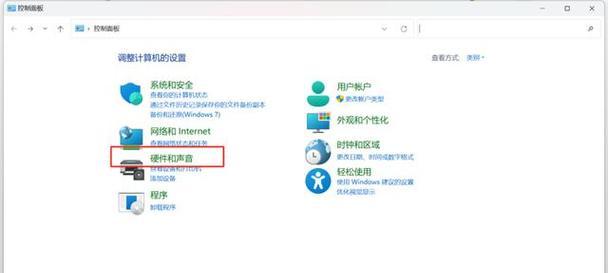
四、病毒或恶意软件攻击
5.病毒或恶意软件干扰
虽然不常见,但下载过程中可能会遭受病毒或恶意软件的攻击,导致系统文件被破坏,进而影响电脑启动。
解决方法:使用可靠的杀毒软件对系统进行全面扫描,确保系统安全。若问题依旧,建议进入安全模式进行更深入的检查。
五、操作系统更新错误
6.更新过程中的错误
微软操作系统更新时可能出现错误,如更新包损坏、断网导致下载中断等。
解决方法:首先确保网络连接稳定,然后尝试重新启动更新过程。如果无法更新,可以尝试通过微软官方技术支持获取帮助。
六、系统还原
7.使用系统还原
如果上述方法都无法解决黑屏问题,可以利用系统还原功能回到问题出现之前的状态。
解决方法:启动电脑至“高级启动选项”,选择“系统还原”,按照指示回到一个较早的还原点。
七、备份与重装系统
8.备份数据和重装系统
作为最后的解决方法,备份重要数据后,可以考虑重新安装操作系统。
解决方法:备份所有重要文件到外部硬盘或云端,然后使用系统安装介质进行重装。重装过程中务必选择格式化系统盘,以彻底清除问题。
八、
电脑在使用微软下载后出现黑屏,可能是由于多种因素导致的。正确诊断并针对性地解决问题是关键。阅读本文后,你应该能够对常见的黑屏原因有了一个清晰的认识,并且学会了相应的解决办法。然而,如果问题复杂无法自己解决,寻求专业技术支持是明智的选择。
在进行任何系统操作和维修前,备份好重要数据总是一个好的习惯。希望本文提供的信息可以助你在遇到电脑黑屏时,能快速有效地应对,并尽快恢复正常使用。











